

Miután az Orosz Föderáció Védelmi Minisztériumában bemutatták az Egységes Települési Központot (Orosz Föderáció Védelmi Minisztériumának ERC), a szerződés alapján dolgozó orosz katonák és családjaik szenvedni kezdtek. Legyen egyszerű bérszámfejtés vagy megtudja személyi jövedelemadóó, milyen nehéz lett. Bár úgy tűnik, hogy a kényelem kedvéért minden fordítva történt. De egy idő után, nyilvánvalóan számos panasz miatt, a minisztérium végre felkapta a fejét, és úgy döntött, megkönnyíti a katonaság amúgy is nehéz életét azzal, hogy Személyes számla katonai személyzet számára a MIL.RU portálon. Láthatja benne a fizetését, kiegészítő kifizetések, megment bérpapír, a személyi jövedelemadó összege stb.
A link segítségével elérheti az Orosz Föderáció Védelmi Minisztériumának LC -jét -
Az első dolog, amit látni fog, egy engedélyezési oldal lesz:

A katona személyes fiókjába való belépéshez meg kell adnia felhasználónevét és jelszavát. Ehhez először meg kell vizsgálnia a regisztrációs eljárást.
Ez az eljárás nagyon egyszerű még azok számára is, akik "Ön" a számítógéppel. Az egyetlen feltétel az, hogy saját e-mail fiókkal kell rendelkeznie. De ezzel úgy tűnik számomra, hogy semmi probléma nem merülhet fel. Ügyeljen a "Regisztráció" linkre az engedélyezési űrlap alján:

Kattintson rá, és kapja meg ezt az üdvözletet:

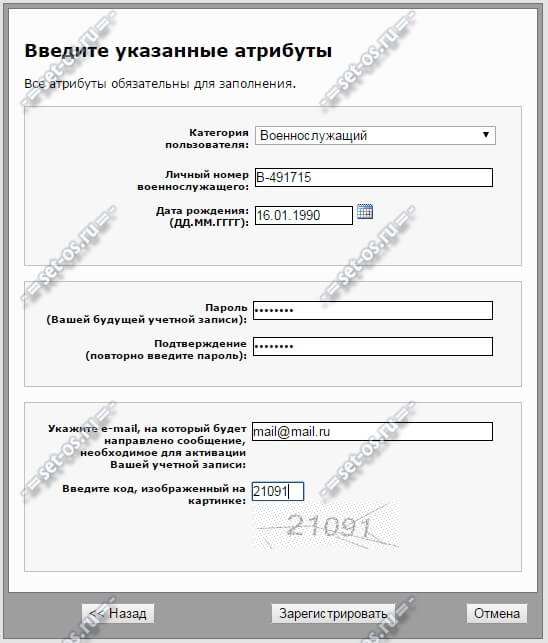

Esetünkben ez egy katona.
Az alábbiakban bemutatjuk személyi szám- a személyes jelvényén szerepel:

Megjelenítjük születési dátumát.
Az alábbiakban regisztráljuk a jelszót a katonai LC belépéséhez. Bármilyen szám vagy szó lehet az angol elrendezésben. A legfontosabb, hogy ne felejtsd el magad.
Csak az e-mail fiók jelzése és a képen látható kód megadása marad. Kattintson a "Regisztráció" gombra, és a következő üzenetet kapja:
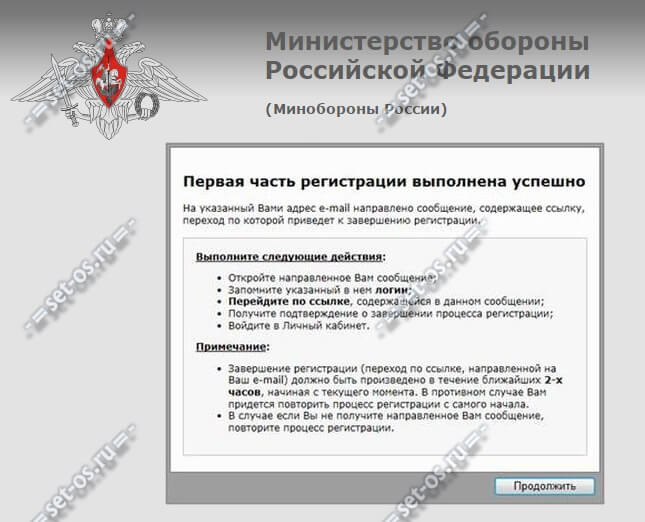
Kattintsunk a "Folytatás" gombra, és megyünk a levelünkre - már meg kellett volna érkeznie egy levél a Mil.Ru-tól. Tartalmazza a felhasználónevét, jelszavát és - A legfontosabbat! - link a regisztráció folytatásához. Rákattintunk, és ismét az Orosz Föderáció Fegyveres Erőinek LC -oldalán találjuk magunkat, ahol most ezt az ablakot látjuk:
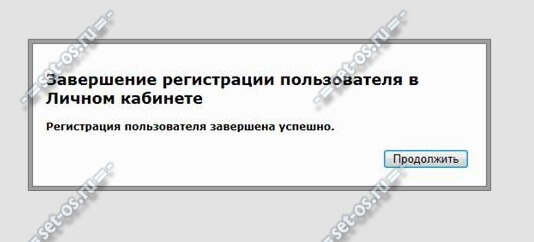
Ez azt jelenti, hogy sikeresen regisztrált, és nyugodtan folytathatja a fizetését.
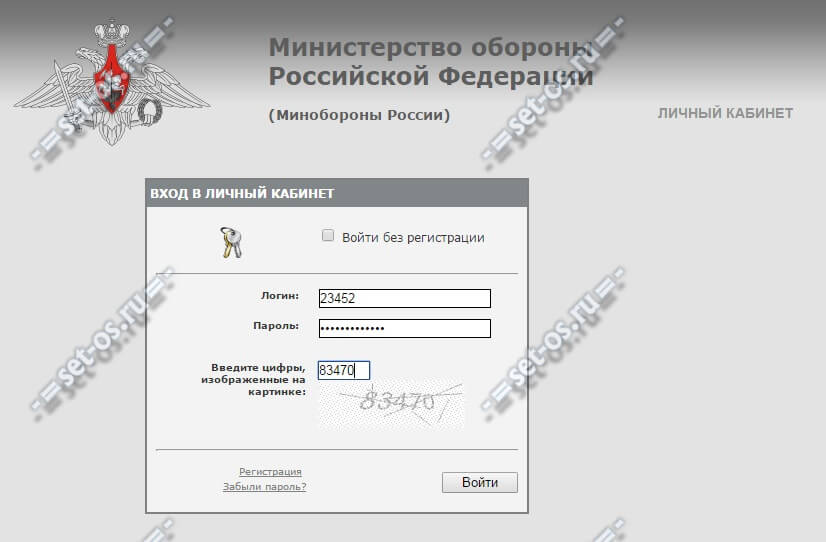
A levelet egyébként tartsa postán. Segít, ha hirtelen elfelejti felhasználónevét vagy jelszavát.
Miután megadta a katona személyes számláját a bérek kiszámításának elkészítéséhez és megtekintéséhez, kattintson a "Payslip" linkre:

Ilyen formában nyílik meg:

A bal oldalon ki kell választania azt az évet és hónapot, amelyre a szerviz bérszámfejtése készül, és kattintson a "Generálás" gombra.
Ezt követően a jobb oldali mezőben megjelenik egy számítási lap. Mentése és későbbi nyomtatása érdekében figyeljen az ablak tetején lévő floppy lemezzel ellátott gombra. Kattintson rá, és válassza ki a formátumot, és helyezze el a lemezen, ahová a dokumentumot menteni szeretné.
Ha bármilyen nehézsége, problémája vagy kérdése van a pénzbeli juttatások kifizetésével kapcsolatban, akkor a katona személyes fiókjában megtalálja a telefonokat " forródrót»Az Orosz Föderáció Védelmi Minisztériumának Egységes Elszámoló Központja: 8-800-200-22-06 vagy az Orosz Föderáció Védelmi Minisztériumának Személyzeti Főigazgatósága: 8-800-200-22-95, 8- 800-200-26-96. Írhat mailben is: [e -mail védett]
Az Orosz Föderáció Védelmi Minisztériumának portáljára való belépéshez be kell írnia a mil.ru-t a keresőmezőbe, ahol minden készséges katona átléphet egyéni regisztráció... Ezt úgy teheti meg, hogy a webhely rendszergazdájától jelszót kér a kérő mobiltelefonjára. Továbbá a titkos kérdés megválaszolása után a szolgálatos SMS-ben kapja meg a beírásához szükséges adatokat Személyes terület.
Javasoljuk, hogy az adminisztrátortól kapott jelszót a jövőben módosítsa úgy, hogy azt csak a belépésre jogosult ismerje személyes kabinet... A bejelentkezési név és a jelszó elvesztése esetén mindig visszaállítható, ha felveszi a kapcsolatot a rendszergazdával, ismét válaszol a titkos szóra, és SMS -t kap az adatokkal a mobiltelefonra.
A "Súgó" részben ismerkedésre, áttanulmányozással és kitöltéssel kapcsolatos információk találhatók különleges forma, a számítási lap tartalmát olvashatja.
Gyakorló személyeknek katonai szolgálat, Nem bérek... A katonaság által havonta kapott pénzeszközöket, rangtól függetlenül, pénzjuttatásnak nevezzük. Méretét növeli a rang, az érdem és egyéb juttatások ösztönzése. Számítások készülnek elektronikus rendszer amiben automatikus üzemmódújraszámításokat végez, minden változást. A program lehetővé teszi nemcsak a különböző csalások megelőzését a katonai személyzet bérével, hanem azt is, hogy ellenőrizze a pénzeszközök számlájukra történő beérkezésének időszerűségét.
Ez speciális program a mil.ru -n a katonaság számára az interneten, elindítva kormányzati szervek, lehetővé teszi a fizetési lapokon található információk megnyitását, amelyekhez korábban csak zárt csatornákon keresztül lehetett hozzájutni. A program elindításának szükségességét a katonaságtól érkező panaszok diktálták a díjak és a kifizetések következetlenségeiről.
A bérszámfejtéshez való bármikor való hozzáférés lehetőséget ad a katonának arra, hogy figyelemmel kísérje és tisztában legyen az aktuális díjakkal.
Ezt az információt a katonának adják át kötelező, ingyenes és nyomtatható.
A fizetési lapoknak a következő információkat kell tartalmazniuk:
Ezekhez az információkhoz nemcsak a katonaság, hanem az intézmény néhány alkalmazottja is hozzájuthat. A Személyes Számla számos funkcióval rendelkezik, de alapvetően a fizetési lapok kialakítására korlátozódik a használata. Számított adatokat generálhat bármely időszakra vonatkozóan, ha azokat a megfelelő szakaszba helyezi, kivonatot készít és nyomtatásra küldi. Ez a dokumentum WORD, EXZEL, PDF rendszerekben kerül mentésre.
 Meg lehet nézni egy katona bérjegyzékét regisztráció nélkül?
Meg lehet nézni egy katona bérjegyzékét regisztráció nélkül?
Lehetőség van személyes fiók bejelentkezés nélküli megadására. A Honvédelmi Minisztérium honlapja lehetőséget biztosít a Személyes Számla látogatására a katona személyi számával.
Ehhez van egy "belépés regisztráció nélkül" gomb, amelyre kattintva megjelenik egy ablak, ahol a születési dátum, személyi szám ill. digitális kód... Ezen adatok kitöltése után lehetővé válik az összes információ megtekintése. Az irodába való belépés egyszerűsége nem jelzi a kíváncsi szemek bizonyos elérhetőségének előfeltételeit. A kód kézi bevitele, információk megadása egyedi megrendelés zárja ki ezt a lehetőséget. A személyes fiók eléréséhez a köztisztviselő megadja születési idejét és számát. nyugdíjbiztosítás... Érdemes megjegyezni, hogy a személyes fiók regisztráció nélküli belépése lehetővé teszi, hogy csak egy részét tekintse meg a szervizzel való elszámolásokkal kapcsolatos információknak. A teljes információ csak regisztrációval érhető el.
V Orosz Föderáció hosszú ideje létezik a Honvédelmi Minisztérium hivatalos honlapja, ahol lehet ismerkedni személyes ügy katona és minden személy, minden elérhetősége, valamint születési dátuma és éve. Az orosz hadsereg a szerződéses uszony különleges hivatalos formátummal és központtal rendelkezik. Bárki beléphet regisztráció nélkül az Orosz Védelmi Központ számán.
Ahhoz, hogy hozzáférhessen személyes fiókjához, részéhez és elvégezhesse a szükséges műveleteket Oroszországban, ismernie kell a személyi kódját. Erre elsősorban azért van szükség, hogy megvédje fiókját a feltöréstől és védelmet nyújtson.
Ha először jelentkezik be, akkor a szovjet regisztrációval kell kezdenie. Lehet, hogy a rendszer kérni fogja a személyes adatokat, és Önnek be kell írnia azokat. A katonai snils engedélyezési információkat tartalmaz. Itt adhat meg információkat a lakhatásról, az eladásról, a nyilvántartási szám bejegyzéséről, az egyenruháról és a fizetési rendszerről. Az Ön kényelme érdekében a Honvédelmi Minisztérium kidolgozta speciális asztal, amely adatokat tartalmaz minden típusú kifizetésről egy adott személynek. A katonaságnak csak egy bejelentkezési azonosítót kell megadnia, hogy információkat kapjon. Hogyan regisztráljak? A Központi Akadémiai Színház kedvezményeket biztosít a katonai személyzet számára a repertoárban.
A bejelentkezés speciális jelszó nélkül nem lesz olyan egyszerű. Ehhez internetre lesz szüksége. Egy speciális lapon található egy regisztrációs gomb. A Zeldin -rendszer után a rendszer felszólítja, hogy válasszon egy lehetőséget - ki vagy köztisztviselő vagy katonai alkalmazott. Ezután beírjuk a személyi számunkat és az útlevélben feltüntetett születési dátumot. A www oldal működése kényelmes. Egyedi szám minden munkavállalónak biztosítják.
Ha nem szeretne regisztrálni, akkor adja meg személyes fiókját egyéni szám... Ha olyan alkalmazott vagy, aki be van kapcsolva közszolgálat, akkor egy speciális biztosítási számmal vagy a szolgáltatásban kiállított igazolással tud bejelentkezni. Kedvezményes jegyárak állnak rendelkezésre. A Novoszibirszkben található Rusipoteka elhelyezi az adminisztrátor telefonszámát az irodában.
Hogyan kell bizonyítványt rendelni egy katona számára és hogyan működik? A megfelelő utasítás egy speciális lapon található.
Belépéshez személyi szám vagy születési dátum, akkor ki kell töltenie az erre szánt speciális mezőket. Mindenképpen érdemes megjegyezni a speciális számokat, amelyek megerősítik, hogy nem vagy robot. Ezután nyomja meg az Enter gombot, és az oldal betöltődik. A rendszer jelzi a regisztráció lehetőségét. Ha a böngésző nem találja az egyedi katonai kódot, a képernyőn megjelenik a tökéletes hibáról szóló megjegyzés adott felhasználó.
Nyomtatás állami címtár mert Maynek nincs értelme. Egy speciális rész tartalmazza, ahol láthatja a szükséges napot. Hogyan juthat el az FSB-hez, számológép, jelzáloghitel lakásokhoz, Sberbank cím, bérszámfejtés, a Honvédelmi Minisztérium telefonja és postája, metró jegyirodák, társadalmi fejlődés, poszter eirts, információ, segítség, regisztráció, fizetés - mindezeket az információkat megtalálhatja személyes fiókjában. Hogyan lehet felépülni pénzbeli juttatás? Gyűjteni egyszeri kifizetések az állam vállalja. Regisztráció szükséges.
Az RF védelmi minisztérium egyetlen települési központja, egy katona személyes fiókja elválaszthatatlanul kapcsolódik a Honvédelmi Minisztérium világának webhelyéhez. RU. Ez a forma nagyon kényelmes a használata.
Ha elvesztette jelszavát, vagy egyszerűen nem szeretne regisztrálni a rendszerben, akkor felkérést kap, hogy aktiválja fiókját egy speciális számmal, amelyet minden katonához rendelnek. Jelszó nélkül is be lehet jelentkezni, de továbbra is ajánlott minden megfelelő szabály betartása mellett. A Mill.ru rendelkezik egy utasítással, ahol minden információt megtalál. A megőrzési módszer egy kis időt vesz igénybe.
Hivatalos oldal: http://cabinet.mil.ru
Technikai támogatás telefonon: FKU "Ediny településközpont Az Orosz Föderáció Védelmi Minisztériuma ": 8-800-200-22-06, az Orosz Föderáció Védelmi Minisztériumának fő személyzeti igazgatósága: 8-800-200-22-95, 8-800-200-26- 96
Bejelentkezni szervizember személyes fiókja regisztráció nélkül és regisztrációval: bejönni .
1. Jelentkezzen be személyes fiókjába
A személyes fiókba regisztrált és nem regisztrált felhasználók is bejelentkezhetnek.
1.1. Regisztráció nélkül jelentkezzen be személyes fiókjába
A Felhasználó a Személyes fiók regisztráció nélküli belépésekor az alábbi adatok szerint jogosult:
Katonai személyzet esetében: személyi szám és születési dátum szerint;
Köztisztviselők számára: szám szerint biztosítási igazolás kötelező nyugdíjbiztosítás (SNILS) és születési dátum.
A bejelentkezési űrlap megjelenését az ábra mutatja. 1.
Rizs. 1. Űrlap a Személyes fiók regisztráció nélküli belépéséhez
Ha regisztráció nélkül szeretne belépni személyes fiókjába, akkor kövesse az alábbi lépéseket:
Jelölje be a "Bejelentkezés regisztráció nélkül" jelölőnégyzetet az űrlap tetején;
A megadott felhasználói kategóriától függően írja be a katona személyi számát (formátum: egy vagy két orosz betű kis- és nagybetű nélkül, kötőjel és hat számjegy) vagy a köztisztviselő SNILS -jét (formátum: 11 számjegy szóköz és kötőjel nélkül);
Adja meg a születési dátumot (formátum: "DD.MM.YYYY");
Írja be a képen látható számokat;
Kattintson a "Bejelentkezés" gombra.
Ha minden adat helyesen van megadva, és a rendszer információkat talált a megfelelő katonai vagy köztisztviselőről az adatbázisában, akkor a webhely fő oldala jelenik meg a képernyőn. Ellenkező esetben hibaüzenet jelenik meg.
1.2. Regisztráció a személyes fiókban
A felhasználó személyes fiókba történő regisztrálásának folyamata két részből áll: fiók létrehozása és aktiválása.
1.2.1. A regisztrációs folyamat első része (fiók létrehozása)
Felhasználói fiók létrehozásához:
A bejelentkezési oldalon (lásd 1. ábra) kattintson a „Regisztráció” hivatkozásra. A képernyőn megjelenik egy oldal, amelyen a Személyes fiók felhasználói regisztrációs varázslója található.
A felhasználói regisztrációs varázsló első ablakában (lásd 2. ábra) kattintson a "Tovább" gombra.

Rizs. 2. A felhasználó regisztrációs varázsló első lépése a Személyes fiókban
A felhasználói regisztrációs varázsló második ablakában (lásd: 3. ábra) a következőket kell tennie:
Írja be a jövőbeli fiók jelszavát (a jelszónak legalább hat alfanumerikus karakterből kell állnia, betűvel kell kezdődnie és legalább egy számot kell tartalmaznia);
Írja be újra a jelszót;
Kattintson a "Regisztráció" gombra.

Rizs. 3. A Személyes fiók felhasználói regisztrációs varázslójának második lépése
Ha minden adat helyesen van megadva, és a rendszer információkat talált a megfelelő katonáról az adatbázisában, akkor ehhez a felhasználóhoz fiók jön létre (a fiók nem lesz aktív), és megjelenik a harmadik varázslóablak képernyő.
A harmadik ablakban (lásd a 4. ábrát) alaposan tanulmányozza a regisztrációs folyamat befejezésére vonatkozó utasításokat, és kattintson a "Folytatás" gombra.
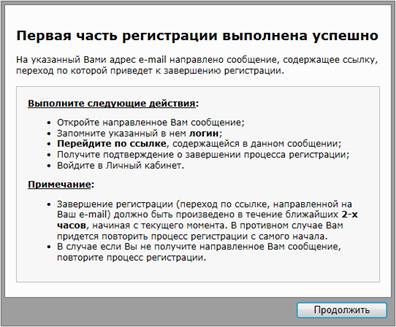
Rizs. 4. A személyes regisztrációs varázsló harmadik lépése a Személyes fiókban
Jegyzet: Alatt jelentkezzen be személyes fiókjába fiókot a regisztrációs folyamat első részében létrehozott, addig nem lehetséges, amíg nem aktiválják.
1.2.2. A regisztrációs folyamat második része (fiókaktiválás)
A felhasználói fiók aktiválásához:
Nyissa meg a regisztráció első részében megadott címre küldött üzenetet Email(lásd 5. ábra);

Rizs. 5. Minta email rendezte
felhasználó regisztrálásakor
Emlékezzen a benne megadott bejelentkezési névre;
Megerősítést kap a regisztrációs folyamat befejezéséről (lásd: 6. ábra);
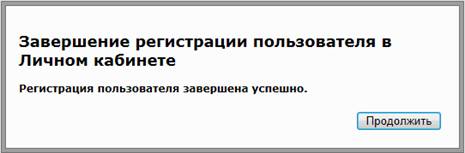
Rizs. 6. Megerősítés a regisztrációs folyamat befejezéséről
Csak a visszaigazolás kézhezvétele után tekintjük a regisztrációs folyamatot befejezettnek, és a felhasználó beléphet a Személyes fiókjába felhasználónevével és jelszavával.
Jegyzet: A regisztráció befejezése (a linkre kattintva email cím felhasználó) a regisztráció első részének befejezésétől számított 2 órán belül kell elvégezni. Ellenkező esetben a felhasználónak meg kell ismételnie a regisztrációs folyamatot az elejétől.
1.3. Regisztrált felhasználó bejelentkezése a személyes fiókba
Ahhoz, hogy beléphessen Személyes fiókjába a regisztrációs folyamat során létrehozott fiókkal, meg kell adnia felhasználónevét és jelszavát a személyes fiók bejelentkezési oldalán. Ebben az esetben a "Bejelentkezés regisztráció nélkül" jelölőnégyzetet törölni kell (lásd 7. ábra). A "Bejelentkezés" gombra kattintás után a webhely főoldalának be kell töltődnie.

Rizs. 7. Felhasználói bejelentkezés a fiókja alatt található Személyes fiókba
1.4. Felhasználói jelszó helyreállítása
Ha a felhasználó elfelejtette jelszavát, akkor használhatja a jelszó -helyreállítási mechanizmust.
A személyes fiók felhasználói jelszavának helyreállításának folyamata két részből áll: a felhasználói attribútumok ellenőrzése és a jelszó tényleges módosítása.
1.4.1. A jelszó-helyreállítási folyamat első része (felhasználói attribútumok ellenőrzése)
A felhasználói attribútumok ellenőrzéséhez a következőket kell tennie:
A személyes fiókjához való bejelentkezési oldalon (lásd 1. ábra) kattintson az „Elfelejtette jelszavát?” hivatkozásra.
A jelszó -helyreállítás varázsló első ablakában (lásd a 8. ábrát) kattintson a "Tovább" gombra.
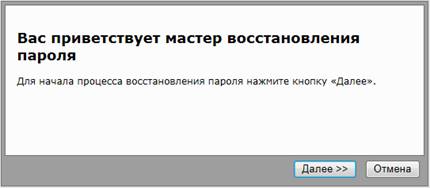
Rizs. 8. A jelszó-helyreállítási varázsló első lépése
A varázsló második ablakában (lásd: 9. ábra) a következőket kell tennie:
A megadott felhasználói kategóriától függően írja be a katona személyi számát (formátum: egy vagy két orosz betű kis- és nagybetű nélkül, kötőjel és hat számjegy) vagy a köztisztviselő SNILS -jét (formátum: 11 számjegy szóköz és kötőjel nélkül);
Adja meg a születési dátumot (formátum: "DD.MM.YYYY");
Írja be a képen látható számokat;

Rizs. 9. A jelszó-helyreállítási varázsló második lépése
Ha az adatokat helyesen adta meg, és a rendszer információkat talált a megfelelő katonai vagy köztisztviselőről az adatbázisában, akkor egy üzenetet küld a felhasználó e-mail címére, amelyet a regisztráció során megadott, és tartalmaz egy linket, ezt követően megnyílik a jelszó megváltoztatására szolgáló oldal.
A varázsló harmadik ablakában (lásd a 10. ábrát) alaposan tanulmányozza a jelszó -helyreállítási folyamat befejezésére vonatkozó utasításokat, és kattintson a "Befejezés" gombra.
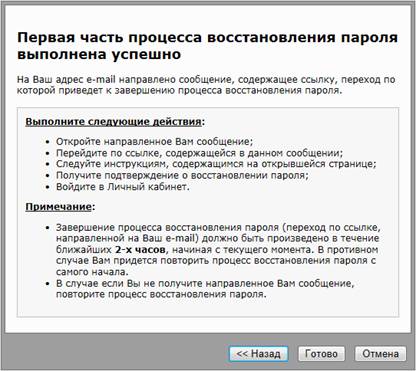
Rizs. 10. A jelszó -helyreállítás varázsló harmadik lépése
1.4.2. A jelszó-helyreállítási folyamat második része (jelszóváltás)
A jelszó-helyreállítási folyamat befejezéséhez a következőket kell tennie:
Nyisson meg egy üzenetet, amely a felhasználó e -mail címére irányul (lásd 11. ábra);

Rizs. 11. Minta e-mail elküldve
jelszó visszaállítása során
Az új jelszó megadására szolgáló oldalon (lásd 12. ábra) írjon be egy új jelszót, erősítse meg és kattintson a „Jelszó módosítása” gombra.
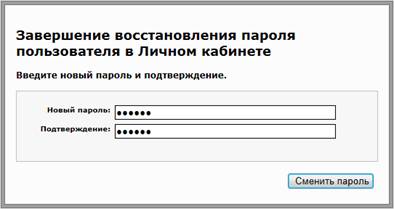
Rizs. 12. Új jelszó megadására szolgáló oldal
Erősítse meg a jelszó sikeres helyreállítását (lásd 13. ábra).

Rizs. 13. Megerősítés a folyamat befejezéséről
jelszó visszaállítás
Csak a visszaigazolás megérkezése után tekinthető befejezettnek a jelszó -helyreállítási folyamat.
Jegyzet: A jelszó -helyreállítás befejezését (a felhasználó e -mail címére irányított linkre kattintva) a regisztráció első részének befejezésétől számított 2 órán belül be kell fejezni. Ellenkező esetben a felhasználónak meg kell ismételnie a regisztrációs folyamatot az elejétől.
2. A bérszámfejtés kialakítása
A bérszámfejtési mechanizmus a személyes fiókba való belépés után regisztrált és nem regisztrált felhasználók számára is elérhető.
A bérszámfejtés létrehozásához a következőkre van szükség:
Lépjen a webhely főoldalára (lásd 14. ábra) vagy a „Bérszámfejtés” részre;
A bal oldali "Bérszámfejtés" panelen jelölje meg azt az évet és hónapot, amelyre a bérjegyzéket generálnia kell, majd kattintson a "Létrehozás" gombra.


Rizs. tizennégy. Kezdőlap webhely és a "Fizetés" panel
A képernyőn megjelenik egy oldal, amelyen egy szervizbér szerepel (lásd 15. ábra).

Rizs. 15. Katona fizetése
Ezenkívül a bérszámfejtés az alábbi formátumok egyikében nyitható meg vagy menthető:
Microsoft Word;
Microsoft Excel;
Ehhez kattintson az "Export" gombra, és válassza ki a kívánt formátumot a legördülő menüből (lásd a 16. ábrát).
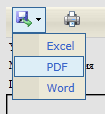
Rizs. 16. A kívánt formátum kiválasztása
nyissa meg vagy mentse el a bérjegyzéket
3. A felhasználó megváltoztathatja saját jelszavát
Ez a funkció csak regisztrált felhasználók számára érhető el. Jelszava megváltoztatásához kattintson a "Jelszó módosítása" linkre, amely a webhely bármely oldalának jobb felső sarkában található.
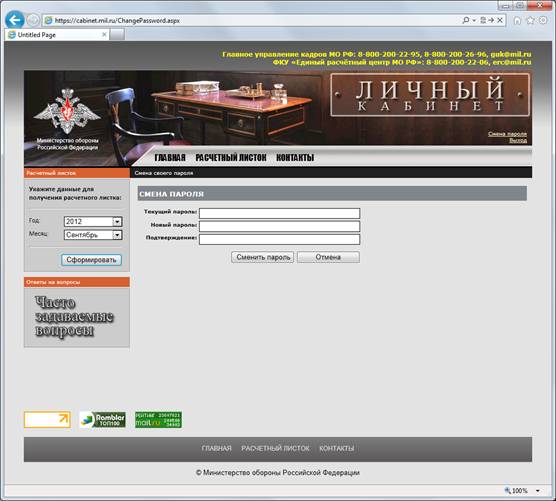
Rizs. 17. Jelszóváltó oldal
A képernyőn megjelenik a jelszó megváltoztatásának oldala (lásd a 17. ábrát), amelyen a következő műveleteket kell végrehajtania:
... Írja be a régi jelszót;
Adjon meg egy új jelszót;
Írja be a jelszó megerősítését;
Kattintson a "Jelszó módosítása" gombra.
Jegyzet: új jelszó legalább hat alfanumerikus karakterből kell állnia, betűvel kell kezdődnie, tartalmaznia kell legalább egy számot, és el kell térnie a régi jelszótól